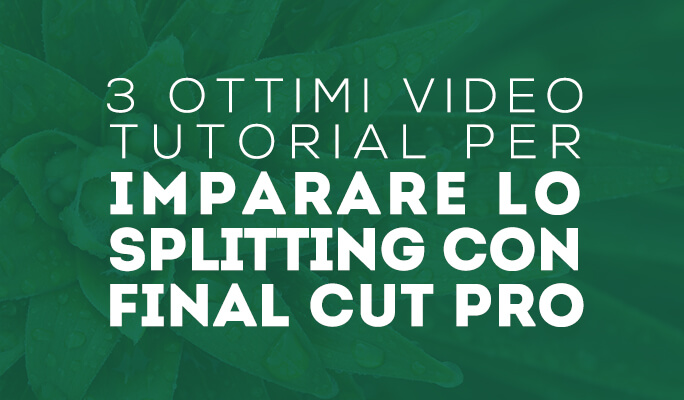- • Tip per Video Editing
- 1.Come estrarre frame da video
- 2.Come separare l'audio da video
- 3.Come inserire effetti speciali ai Video
- 4.Rimuovere rumori di sottofondo da video
- 5.Come cambiare le voci in video
- 6.Come oscurare le facce online
- 7.Come rimuovere la filigrana dai video
- 8.Come cambiare le facce nei video
- 9.Correzione del colore e gradazione
- 10.Come creare effetto picture in picture
- Scopri Più Tip
- Scarica Filmora per modificare video:
- Scarica gratis Scarica gratis
Come utilizzare Adobe Premiere Pro per modificare i video
Per utilizzare Adobe Premiere Pro per modificare i video è necessario prima acquisire familiarità con l'interfaccia utente del software e le opzioni fornite da esso.
Come utilizzare Adobe Premiere Pro per modificare i video
Apr 08, 2024
10 conoscenze di base per il video editing con Adobe Premiere Pro che devi sapere
Per utilizzare Adobe Premiere Pro per modificare i video è necessario prima acquisire familiarità con l'interfaccia utente del software e le opzioni fornite da esso. Qui ci sono 10 cose da sapere dell'editing di base per aiutarti a iniziare:
1. Comprendere e navigare sull'interfaccia
Ora, Premiere Pro fornisce un'interfaccia facile da usare e da navigare. E' semplice creare un nuovo progetto, dargli un nome, fare il drag and drop dei file/video per iniziare a divertirti.
2. L'aggiunta di filmati
Per aggiungere filmati da modificare è sufficiente trascinare e rilasciare i video sulla schermata del programma, facendo in modo che siano in formato analogico.
3. Timeline
È quindi possibile iniziare con la modifica del progetto. Questo può essere fatto semplicemente posizionando i video sulla timeline e decidere la loro lunghezza, transizioni ecc.
4. Visualizzazione
È quindi possibile visualizzare quello che sarà il flusso di lavoro su Premiere Pro attraverso tre e quattro modifiche. Questo renderà le cose molto più facili.
5. "KeyCuts"
Questo si riferisce ai tasti di scelta rapida che consentono di eseguire un comando molto più velocemente, tramite alcune combinazioni di tasti invece della procedura più lunga; ad esempio Ctrl+D serve a richiamare una transizione predefinita.
6. Effetti
Premiere Pro consente di aggiungere effetti unici al video che vuoi modificare, il che lo rende molto più interessante. Ogni effetto ha impostazioni personalizzabili.
7. Giocare con i colori
Un buon modo per dare ai tuoi video un aspetto più professionale è usando la correzione del colore e la loro classificazione.
8. Audio
Il software permette anche di modificare l'audio; è possibile eliminare i suoni indesiderati o migliorare le voci fuoricampo, così come aggiungere o rimuovere l'audio nel video.
9. Crediti
È anche possibile creare crediti e aggiungerli alla fine o all'inizio del video modificandoli a piacere.
10. Esportazione
Una volta che hai finito l'editing del video, puoi semplicemente esportarlo in qualsiasi formato che ti piace.
10 consigli per Adobe Premiere Pro CS6
Ora, come per l'ultima versione, ecco alcuni suggerimenti di base per aiutarti a familiarizzare con le nuove funzionalità di Adobe Premiere Pro CS6:
1. Nuova area di lavoro di default
Questa versione ha un nuovo spazio di lavoro predefinito che fornisce il file di origine e di programma più grandi, ma permette anche all'utente di tornare alla vecchia modalità.
2. Barra personalizzabile
La barra dei pulsanti può essere personalizzata fornendo l'accesso rapido alle opzioni di modifica di uso più frequente.
3. Pannello Progetto
Il pannello di progetto ha molte nuove caratteristiche che migliorano l'esperienza di editing video e forniscono una migliore risoluzione.
4. Mascheramento e monitoraggio
Queste opzioni sono importanti per modificare professionalmente i video ed avere un risultato migliore.
5. Librerie Creative Cloud
Puoi sincronizzare Premiere Pro con Creative Cloud e utilizzare le sue librerie per migliorare la tua esperienza di lavoro e ottenere migliori risultati.
6. Pannello Timecode
Questa è un'altra nuova caratteristica. Potrai visualizzare timecode di grandi dimensioni e fotogrammi che sono molto utili per guidare l'utente durante l'esperienza di editing.
7. Supporto Trackpad
Il supporto Trackpad per Mac OS è anche una nuova funzione che permette all'utente di navigare nella cronologia e in altri pannelli di MacBook Pro utilizzando il trackpad.
8. Multicam
I miglioramenti Multicam sono stati inseriti nella sua ultima versione in modo da ora sia possibile utilizzare ben più di 4 punti di vista.
9. Ritaglio
Lo strumento di ritaglio è stato migliorato, rendendolo più potente e veloce. E' più efficiente rispetto a prima e visualizza i fotogrammi in entrata e in uscita all'interno del programma.
10. Timeline a Riproduzione continua
A meno che e fino a quando l'utente non invii specificamente un comando di arresto, la timeline si riprodurrà continuamente.
Se sei un principioante nel campo del video editing, e un video editor complesso come Adobe Premiere Pro ti sembra ostico, prova uno strumento facile da usare di editing video forse più adatto per te. Filmora è un editor video facile da usare per i principianti, supporta Windows e Mac. Puoi anche avere una versione di prova. Ecco l'intro di Wondershare Filmora :

Programma di montaggio video potenziato dall'IA, superpotente e facile da usare per tutti i creatori.
Provalo Gratis Provalo Gratis Provalo Gratis Garanzia di Download Sicuro, zero malware
Garanzia di Download Sicuro, zero malware